Основные элементы управления в формах
Элементами управления называются улучшающие интерфейс пользователя объекты, которые используются для отображения данных или выполнения других действий и позволяют просматривать данные и работать с ними, например надписи и рисунки. Наиболее часто используемый элемент управления - поле. Кроме того, используются такие элементы управления, как надписи, флажки и элементы управления подчиненных форм и отчетов.
Элементы управления могут быть присоединенными, свободными и вычисляемыми.
Присоединенный элемент управления - элемент управления, источником данных которого служит поле таблицы или запроса. Присоединенный элемент управления служит для отображения значений полей базы данных. Значения могут быть текстовыми, числовыми, логическими, датами, рисунками или диаграммами. Например, для текстового поля в форме, в котором отображается категория товара, могут использоваться данные поля «Категория» в таблице «Товары».
Свободные элементы управления - элементы управления, не имеющие источника данных (например, поля или выражения). Свободные элементы управления используются для вывода на экран сведений, линий, прямоугольников и рисунков. Примером свободного элемента является надпись, которая отображает заголовок формы.
Вычисляемые элементы управления - элементы управления, источником данных которых является выражение, а не поле. Для задания значения, которое должно содержаться в таком элементе управления, необходимо задать выражение, служащее источником данных элемента. Выражение - это сочетание операций (таких, как = и +), имен других элементов управления, имен полей, функций, возвращающих единственное значение, и констант. Например, в следующем выражении цена изделия рассчитывается с 25% скидкой путем умножения значения поля «Цена за единицу» на константу (0,75).
= [Цена за единицу] * 0,75
В выражении могут использоваться данные поля из базовой таблицы или запроса, или формы, или данные из другого элемента управления формы.
При создании формы рекомендуется сначала добавить и разместить в режиме конструктора все присоединенные элементы управления, особенно если они преобладают в форме.
Затем можно добавить в режиме конструктора оставшиеся свободные и вычисляемые элементы при помощи инструментов группы Элементы управления вкладки Конструктор.
Использование элементов управления ПолеСоСписком или СписокПолей — самый лучший способ создать присоединенный элемент управления по двум причинам.
· Присоединенное текстовое поле имеет связанную с ним надпись, и этой надписью по умолчанию становится имя поля (заголовок, определенный для этого поля в базовой таблице или базовом запросе), поэтому вводить текст этого заголовка не требуется.
· Приложение Access автоматически настраивает многие свойства элемента управления, присваивая им значения в соответствии со свойствами поля в базовой таблице или запросе (например, со свойствами Формат, Число десятичных знаков после запятой и Маска ввода).
Например, таблица Товары имеет две связи «один–ко-многим» со справочными таблицами Категории и Магазины. В этом случае ПолеКатегория и ПолеМагазин следует заменить элементом управления ПолеСоСписком или СписокПолей:
· переключить форму в режим конструктора,
· выделить ПолеМагазин и удалить,
· Для помощи при создании кнопок, списков, подчиненных форм, полей со списком и групп переключателей можно воспользоваться мастерами. На вкладке Конструктор в группе Элементы управления нажмите кнопку
Использовать мастера, если она не выделена. 
· с панели Элементы управления принести на плоскость формы элемент ПолеСоСписком, открывается окно Создание полей со списком
· далее выделить справочную таблицу Магазины из списка Таблиц, а не Запросов,
· далее из Доступных полей перенести в Выбранные поля обязательное поле Магазин (ключевое) и несколько других,
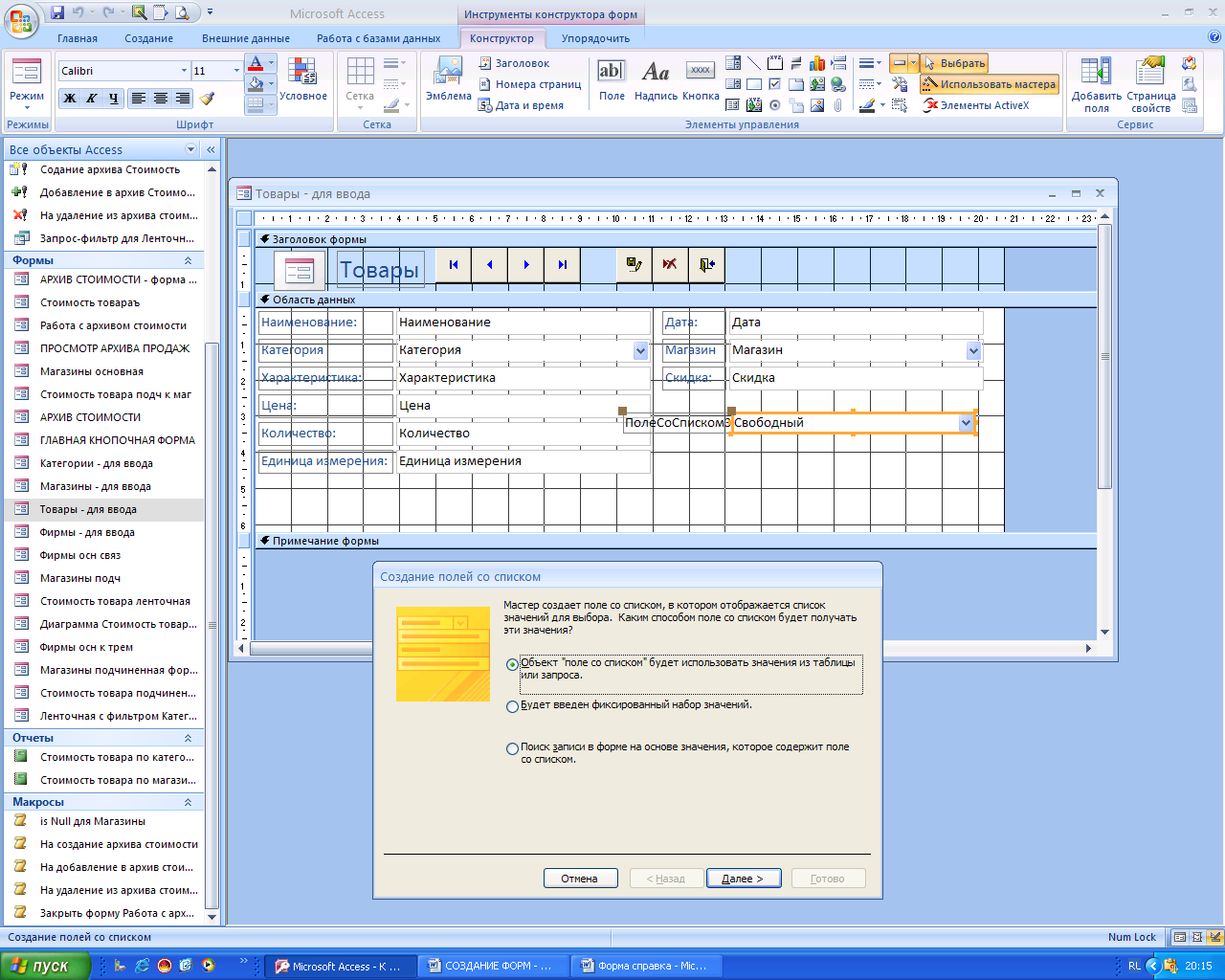
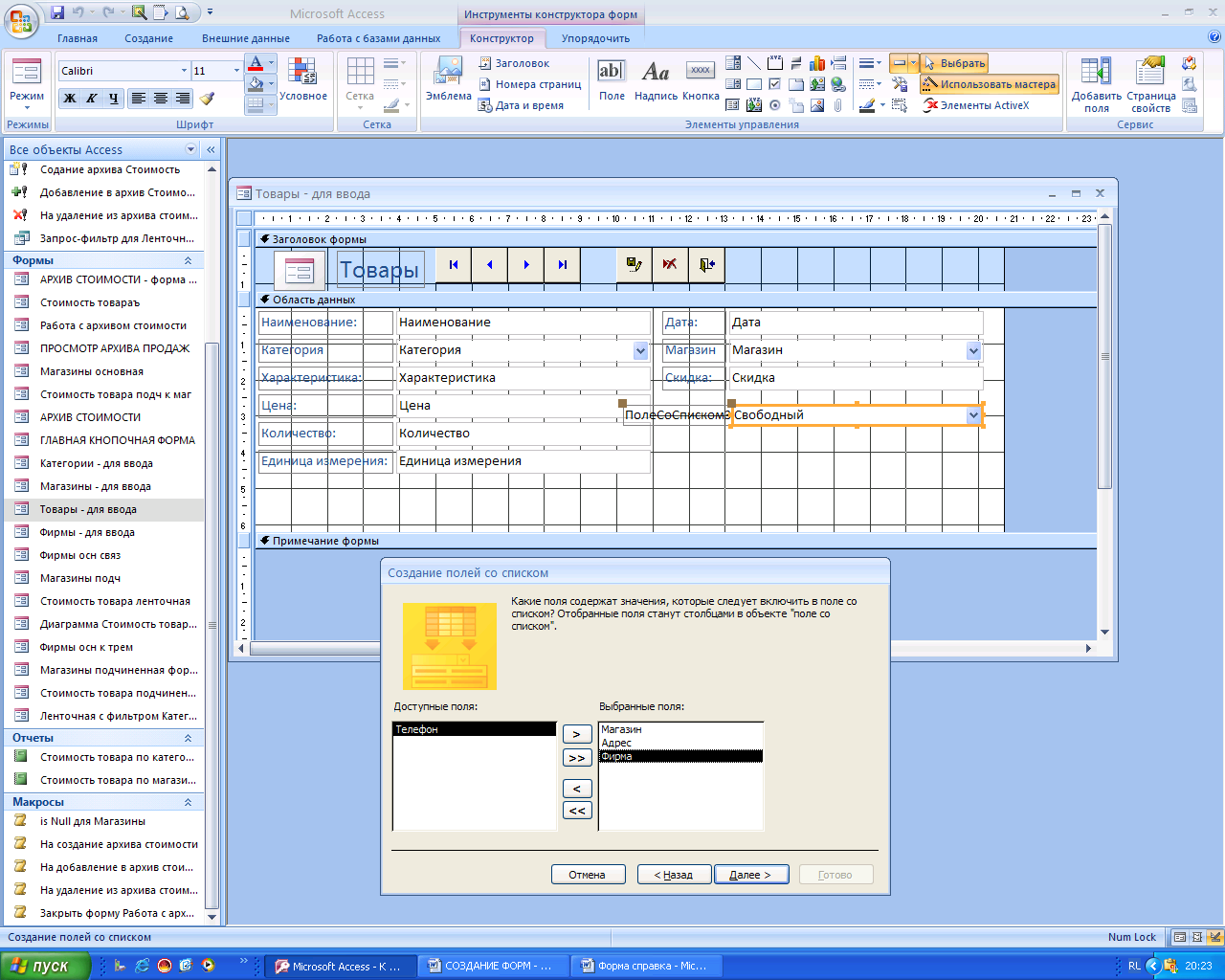
Рисунок 28 Выбор объектов в окне создания полей со списком
· далее выключить или включить флажок Скрыть ключевой столбец,
· далее сохранить выбранное в связанной таблице под именем Магазин (это имя удаленного ранее поля).
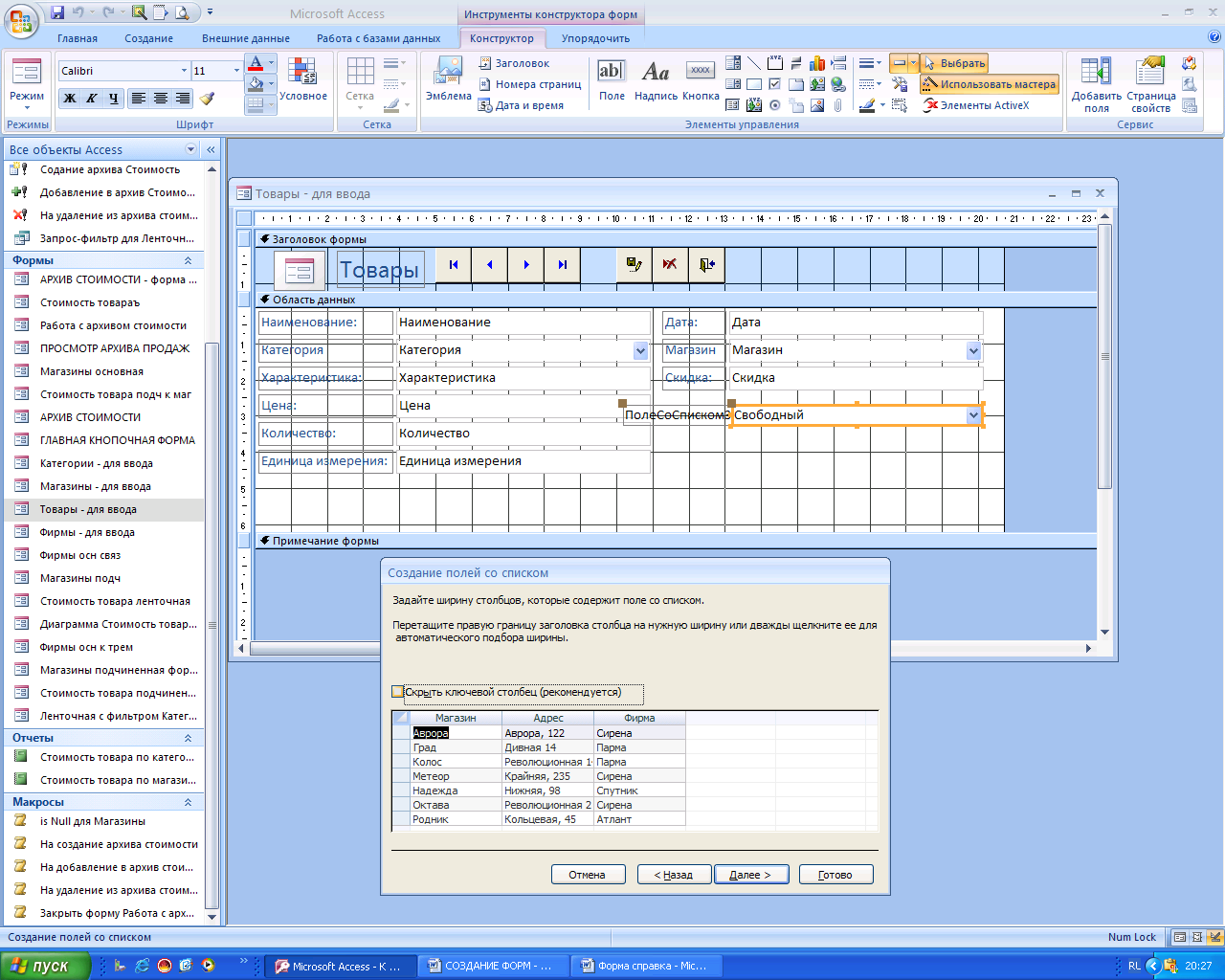

Рисунок 29 Выбор имени поля в окне создания полей со списком
· для создания элемента ПолеСоСписком для ПоляКатегория операцию повторить.
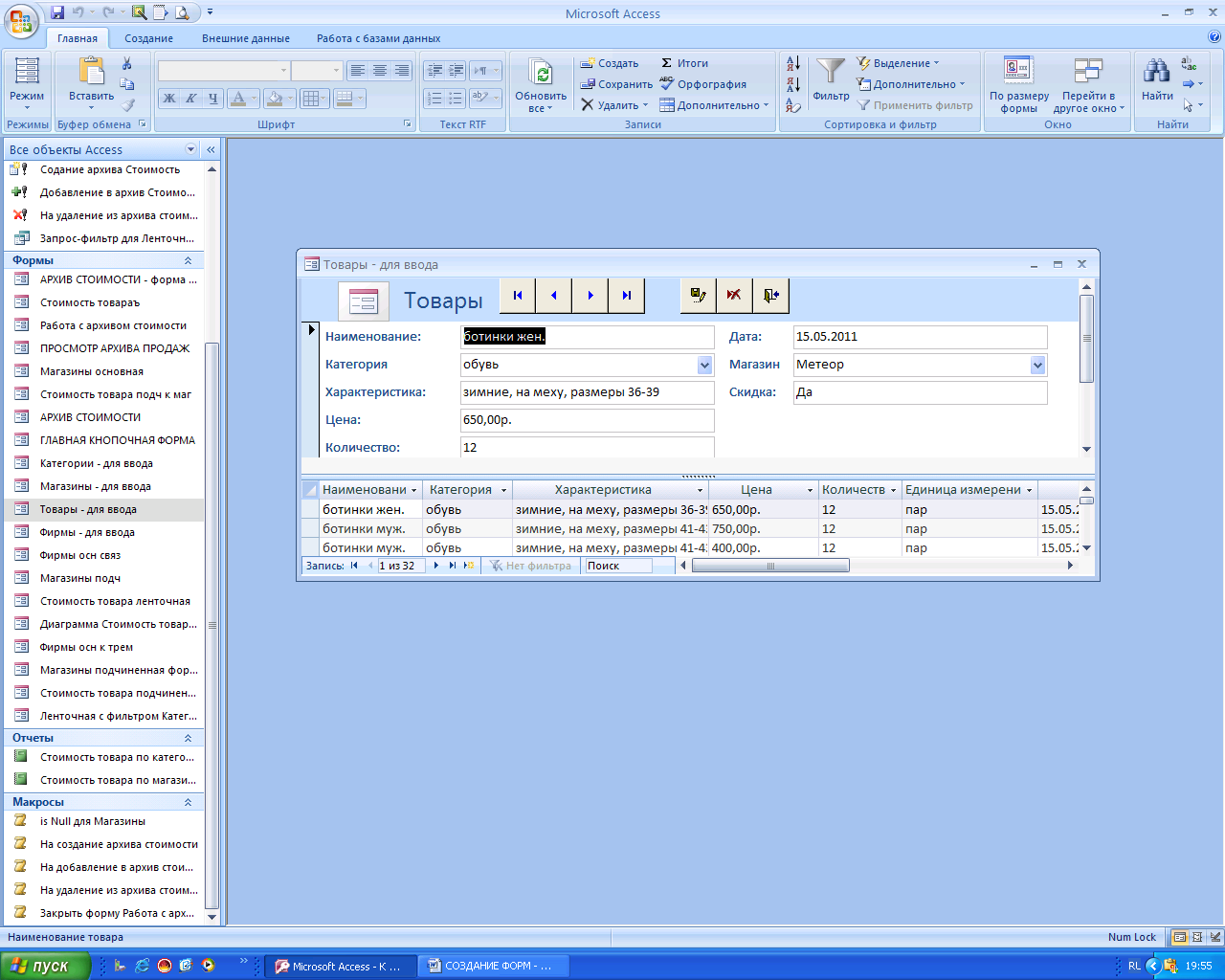
Рисунок 30 Форма ввода данных в таблицу Товары
Если в форму необходимо вставить поле типа свободный элемент управления,
(например, добавить еще одно поле из таблицы), то на плоскость формы в режиме конструктора перенести элемент Поле, открыть свойства этого поля (ПКМ), задать имя поля в качестве значения свойства Данныеэтого элемента управления, далее установить формат этого поля.
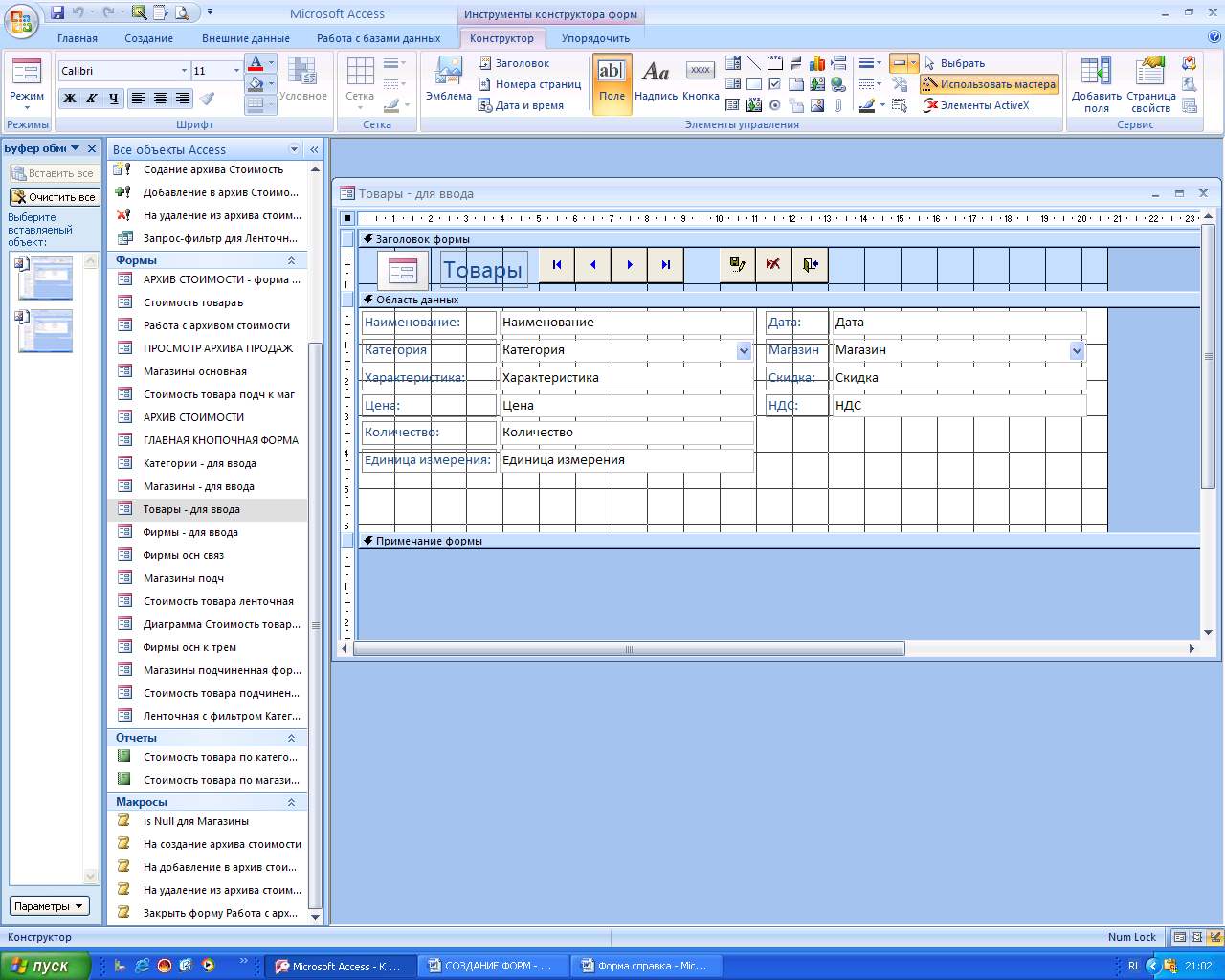
Рисунок 31 Выделен элемент Поле при подключенном Мастере
Пользуясь инструментами группы Элементы управления на вкладке Форматирование, можно добавить в форму эмблему компании, заголовок, номера страниц или дату и время.
На форму для ввода данных в таблицу рекомендуется вставить кнопки перехода по записям (их четыре), кнопку сохранения и удаления записи, кнопку закрытия формы (Рисунок 30). Затем на пересечении двух линеек нажать ПКМ и в свойствах формы в закладке Макет функцию Кнопки перехода переключить в Нет.
